蓝牙如何使用
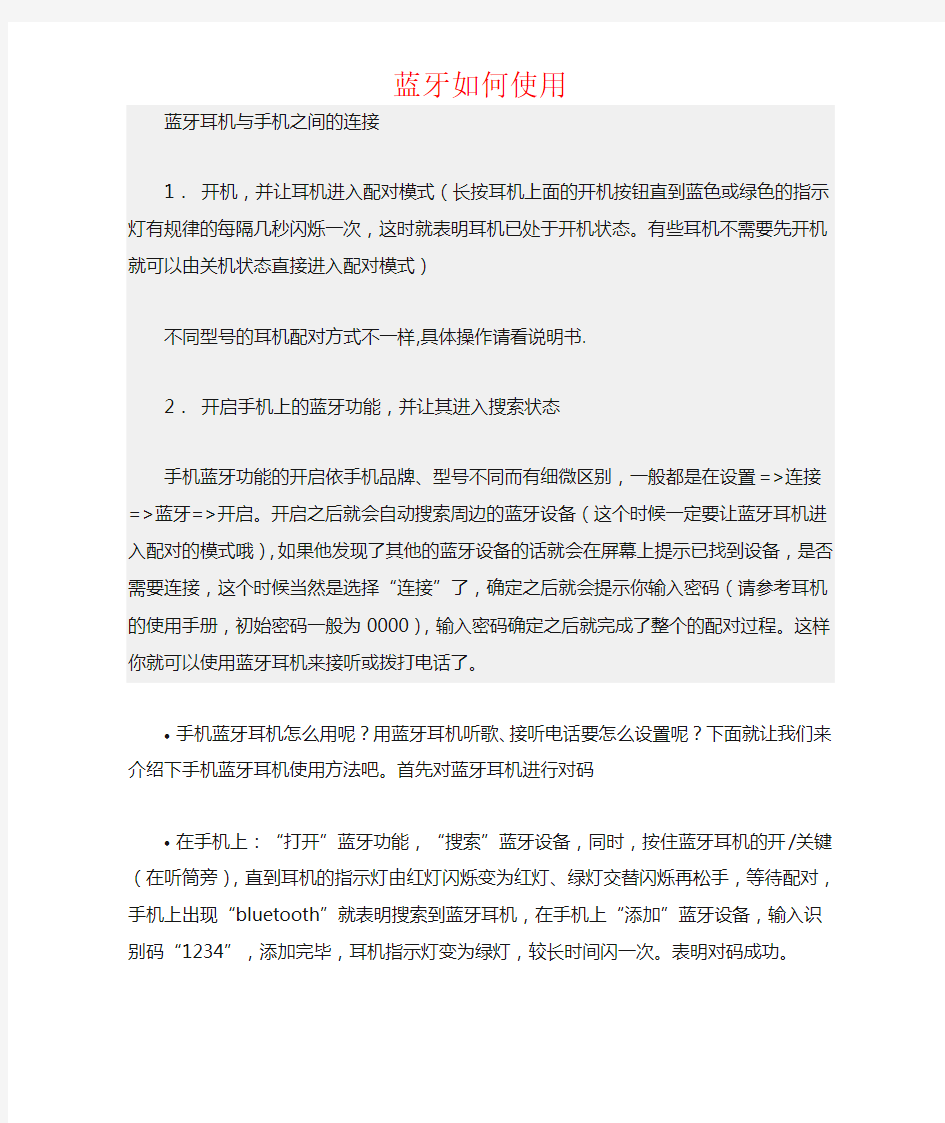
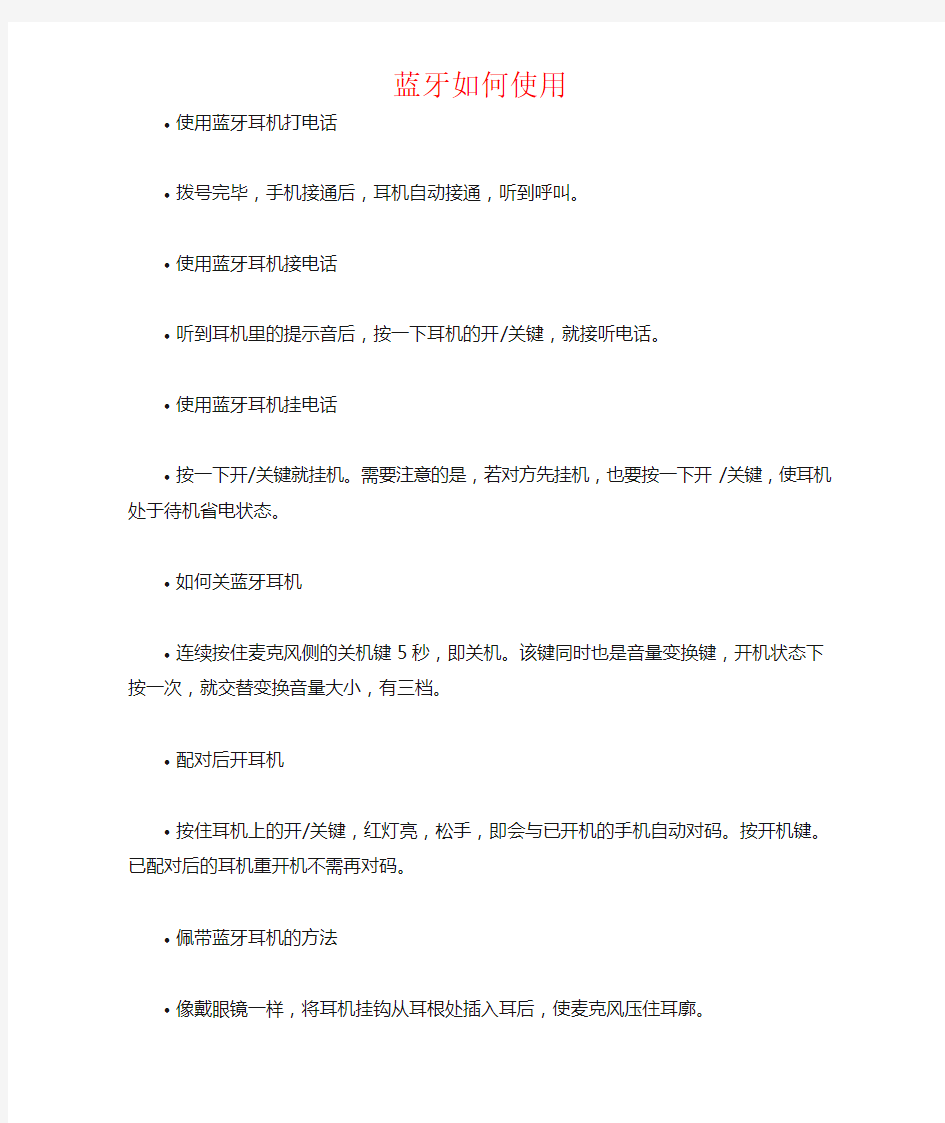
蓝牙耳机与手机之间的连接
1.开机,并让耳机进入配对模式(长按耳机上面的开机按钮直到蓝色或绿色的指示灯有规律的每隔几秒闪烁一次,这时就表明耳机已处于开机状态。有些耳机不需要先开机就可以由关机状态直接进入配对模式)不同型号的耳机配对方式不一样,具体操作请看说明书.
2.开启手机上的蓝牙功能,并让其进入搜索状态
手机蓝牙功能的开启依手机品牌、型号不同而有细微区别,一般都是在设置=>连接=>蓝牙=>开启。开启之后就会自动搜索周边的蓝牙设备(这个时候一定要让蓝牙耳机进入配对的模式哦),如果他发现了其他的蓝牙设备的话就会在屏幕上提示已找到设备,是否需要连接,这个时候当然是选择“连接”了,确定之后就会提示你输入密码(请参考耳机的使用手册,初始密码一般为0000),输入密码确定之后就完成了整个的配对过程。这样你就可以使用蓝牙耳机来接听或拨打电话了。
?手机蓝牙耳机怎么用呢?用蓝牙耳机听歌、接听电话要怎么设置呢?下面就让我们来介绍下手机蓝牙耳机使用方法吧。首先对蓝牙耳机进行对码
在手机上:“打开”蓝牙功能,“搜索”蓝牙设备,同时,按住蓝牙耳机的开/关键(在听筒旁),直到耳机的指示灯由红灯闪烁变为红灯、绿灯交替闪烁再松手,等待配对,手机上出现“b l u e t o ot h”就表明搜索到蓝牙耳机,在手机上“添加”蓝牙设备,输入识别码“1234”,添加完毕,耳机指示灯变为绿灯,较长时间闪一次。表明对码成功。
?使用蓝牙耳机打电话
拨号完毕,手机接通后,耳机自动接通,听到呼叫。
使用蓝牙耳机接电话
听到耳机里的提示音后,按一下耳机的开/关键,就接听电话。
使用蓝牙耳机挂电话
按一下开/关键就挂机。需要注意的是,若对方先挂机,也要按一下开/关键,使耳机处于待机省电状态。
如何关蓝牙耳机
连续按住麦克风侧的关机键5秒,即关机。该键同时也是音量变换键,开机状态下按一次,就交替变换音量大小,有三档。
配对后开耳机
按住耳机上的开/关键,红灯亮,松手,即会与已开机的手机自动对码。
按开机键。已配对后的耳机重开机不需再对码。
佩带蓝牙耳机的方法
像戴眼镜一样,将耳机挂钩从耳根处插入耳后,使麦克风压住耳廓。
给蓝牙耳机充电
掀开耳机侧面的塑胶片,就看到充电插空
蓝牙耳机使用说明书
蓝牙耳机使用说明书 一、开机。在没有开机的情况下只需要一直按住开机键10秒左右当二级指示灯长亮或者红、蓝两色灯交替闪烁即为开机。中途看到蓝牙指示灯一闪一闪不要松手。当蓝牙跟配对设备连接之后指示灯才会变成一闪一闪的。二、配对。耳机正常开机后手机搜索蓝牙设备一般可以在5秒钟左右的时间可以搜索到耳机然后在手机上选择你找到的蓝牙耳机设备手机会提示你输入密码。通用密码0000. 三、连接。当手机搜索到耳机同时你也正确输入了密码后并不是说你的手机就可以用蓝牙耳机了有很多手机在找到蓝牙设备后还需要和耳机进行连接。四、充电。蓝牙耳机的充电时间一般都在2小时左右大多数蓝牙耳机充电时红灯亮充满后灯灭。疑难问题解决1.手机无法搜索到蓝牙耳机解决方法①确认蓝牙是否开机是否指示灯常亮或红、蓝指示灯交替闪烁②如果蓝牙已开机仍无法搜到请重启蓝牙和手机。 2.蓝牙耳机和手机连接之后总是断线或是有杂音解决方法①蓝牙耳机电力不足需要尽快给蓝牙耳机充电②手机和蓝牙之间有阻隔或距离超出信号接收距离请不要用手捂住蓝牙为了保持信号的连续稳定性请尽量保持蓝牙和手机在同一方向。 3.蓝牙已连接但是不能听歌解决方法①单声道蓝牙耳机仅在配对诺基亚手机时可以用蓝牙听音乐如果你用的不是诺基亚的手机是不能用单声道蓝牙听音乐的②检查蓝牙设置声音路径转到免提装置③部分国产手机和山寨手机还需要进入播放器设置两个地方在播放器里把蓝牙功能开启并在下面一个耳麦的图标里选择刚连接的蓝牙设备点击确定即可。④
个别国产手机没有完整立体声蓝牙模块没有蓝牙听音乐功能。可用蓝牙连接其他手机检测该蓝牙耳机是否可用。 4.如何用蓝牙耳机在电脑上听歌和语音聊天解答如果你的电脑自带蓝牙打开蓝牙功能搜索正开启的蓝牙就行不然就需要一个蓝牙适配器适配器的作用是连接蓝牙耳机和电脑通过一个蓝牙小软件BlueSoleil就可以实现与电脑连接。XP系统可自动识别任何蓝牙适配器无需驱动程序但是XP自带的适配器软件只能传输文件不能传输音频。必须安装光盘里自带的BlueSoleil这个软件传输音频。1、我的手机能使用蓝牙吗答蓝牙是一种世界标准的协议只要你的手机有蓝牙功能都能使用蓝牙耳机、蓝牙免提等蓝牙手机配件。常见的几个主要品牌的手机可以去其网站查看自己的手机是否支持蓝牙。2、我怎样选择蓝牙耳机答首先是选择品牌的蓝牙耳机无论从质量还是售后服务都可以保证其次是选择音质和待机时间长的蓝牙耳机因为耳机的寿命实际就是蓝牙耳机电池的寿命电池的寿命是由充电的次数多少决定的所以待机时间越长的蓝牙耳机其使用寿命就会越长。3、蓝牙耳机使用简单吗答蓝牙耳机使用很简单比手机使用简单得多了。蓝牙耳机使用前先要跟手机配对简单的配对过程介绍先按住耳机的多功能按钮说明书有说几秒钟耳机的指示灯会变为红兰交替闪烁大部分的耳机再用手机搜索蓝牙设备手机找到后会显示所找到的蓝牙名称输入配对密码一般是0000后接着按手机的确定按键那配对过程就这样简单的完成了。立体声的蓝牙耳机部分手机需要在蓝牙设备内进行再次连接才可以正常使用立体声来听音乐。蓝牙耳机的按键不多大部分只有音量按钮、
无线蓝牙音箱使用说明书
感谢您选用领秀科技生产的dgshow迷你音箱,为了让您轻松体验产品,我们配备了内容详尽的使用说明,您从中可以获得有关产品的介绍,使用方法等方面的知识,在您使用本机前请先仔细阅读说明书,如果有印刷错误或翻译失误望广大用户谅解。 此款迷你音箱共有两个版本:蓝牙版(型号DG-MS008-B)、普通版(型号DG-MS008-T);只有蓝牙版(型号DG-MS008-B)才能实现蓝牙相关的功能,请您核对购买的产品型号以及产品底部标签上: 加图。 一、注意事项 为了使用者正确使用播放器,确保播放器性能良好,请认真阅读并遵守: 切勿严重撞击主机。 切勿接触苯、稀释剂等化学药品。 请不要靠近强磁场、电场。 请避开直射光线或发热器具。 切勿自行拆卸、修理、改造。 骑车、驾驶汽车及摩托车时,请勿使用播放器及耳机,以免造成危险。 切勿以较大音量收听,以免对听力造成不良影响。 废弃包装、电池、旧电子产品,请分类妥善处理。 二、功能特点 [蓝牙音频] Bluetooth 3.0+EDR,最大接收距离10米。 [蓝牙通话]语音清晰、无回声。 [MP3播放]直接播放TF卡内存放的MP3文件。
[FM收音机] FM数字立体声收音机,电台记忆播放。 [音频输入]立体声音频输入接口,轻松连接电脑、数码音乐播放器、手机等音源设备。 [断点记忆]自动记忆上次退出时的曲目,音量大小。 [内置电池]内置可充电锂电池,环保,节能,实用。 [USB读卡器]连接电脑,可拷贝或删除TF卡中的歌曲。 [USB声卡]连接电脑,播放电脑音频文件,可控制电脑上下曲、音量大小。 三、播放音乐操作 本机开机时自动检测识别外接设备,开机后进入蓝牙/FM模式,插入TF卡自动识别播放,后者优先原则,也可自行切换播放模式;插入音频信号线不自动切换,通过[O/PLAY]键切换到AUX模式下播放,详细功能操作请阅读第四项“产品的按键、插孔功能定义”。 四、产品的按键、插孔功能定义(以实物为准) 1.[ON/OFF]:电源开关;ON为开,OFF为关。 2.[O/PLAY]:播放/暂停/接听电话/挂断电话/模式转换/全自动搜台。 短按:TF、AUX和蓝牙模式为播放/暂停,FM模式为全自动搜台;来电时短按接电话,通话时短按挂机。 长按:长按3秒松开进行模式转换,转换顺序为TF ->蓝牙-> AUX -> FM; 3.[-]:音量调节小/上一曲/上一个电台。 短按:TF模式为上一曲;FM模式选择上一个电台;蓝牙/AUX模式调节音量减小;长按:调节音量减小。 4.[+]:音量调节大/下一曲/下一个电台。
蓝牙耳机说明书
X9 蓝牙耳机 使用说明书 感谢您选购蓝牙耳机X9, 希望您在使用过程中有愉快的体验,使用前请阅读使用手册,以便更好了解此款耳机的各种功能。 安全须知 开车时拨打电话会导致交通事故的可能性增大。开车时接听或拨打电话,请尽量缩减通话时间,更不要从事记录或阅读等活动,请视具体环境考虑接听电话。如遇恶劣天气、交通堵塞、车内有小孩或手机信号不好,请将车减速或停在路边,再接听或拨打电话。 检查耳机的兼容性 此款耳机与大多数支持蓝牙耳机协议的蓝牙手机等设备兼容。请通过登录您所使用的手机生产商网站确认手机兼容性。 按键功能 多功能键: 开机/ 关机/ 配对/ 接听/ 挂机/ 语音拨号/ 拒听来电/ 切换通话/末位重拨 充电插口 检查耳机附件 购买时,请确认您的耳机配有以下附件:USB充电座、说明书、耳挂、耳套。
本耳机内嵌可充电式聚合物锂电池,第一次使用时请先将电池充满电。 请使用USB充电座连接蓝牙耳机和PC或者USB(5V/500mA)旅行充电器进行充电。 警告:请不要用其他非指定的充电器进行充电。非指定的充电器可能会损坏该蓝牙耳机。 提示:在充电时,请不要使用该蓝牙耳机。 耳机的基本操作 开/关机 1. 开机 按住多功能键3秒钟,蓝色指示灯快速闪烁3次,完成开机。 2. 关机 按住多功能键3秒钟,红色指示灯快速闪烁5次,完成关机。 3. 在待机状态下,如果蓝色指示灯变红色,表示耳机电量不足,请及时充电。 4. 配对 配对是在两台蓝牙设备,如您的蓝牙手机和蓝牙耳机之间建立独立且加密的无线连接的过程: 1. 配对开始时必须先关闭耳机(见“关机”部份)。 2. 按住多功能键6秒钟,耳机的红蓝色指示灯将会交替闪烁。 3. 启动您的蓝牙手机配对程序,详细步骤请参照手机使用手册。通常步骤为进入“搜索”菜单,选择“连接”或者“蓝牙”后选“搜索蓝牙设备”。 4. 您的手机将会搜索到“X9”耳机并询问是否与其配对,选择“是”或“确定”选项。 5. 输入验证码“0000”(四个零)后,选择“是”或者“OK”确认。 注意:如果自配对激活开始,整个配对过程不能在90秒内完成,当次配对失败,则需要遵守以上5项配对过程重新与手机配对。 与两台手机配对(一配二功能) X9支持一配二功能,即可以同时配对连接两台蓝牙手机 1. 请按照“配对”部份的操作配对第一台蓝牙手机;
电脑蓝牙 使用方法
温馨提示,如果您是用在电脑听音乐的话,请在控制面板,声音系统设置成。默认BLOTUOS AV选项就可以了哦嘿嘿。 产品功能与特点 注:本店产品是月牙形的,如图所示。 本品是一款迷你型的USB接口的蓝牙适配器,是一直热销的水木行BT560蓝牙适配器的缩微版本。虽然在体积上比BT560缩小了很多,但其内部电路原理及主芯片与BT560是完全一样的。因为空间有限,在用料上比BT560还要更讲究一些。 ●本品因其小巧和圆滑,非常适合为那些没有蓝牙的笔记本电脑或台式电脑添加蓝牙通讯功能,在使用中不会因为适配器过大而发生触碰,造成适配器或USB接口的损伤。在外出携带笔记本电脑的过程中,甚至不必将适配器从笔记本电脑上拔下来,因而显得非常方便和实用。 ●采用CSR第四代蓝牙芯片41B134A06U,支持蓝牙2.0标准及增强速率EDR规范,同时向下兼容V1.1及V1.2的蓝牙设备,标称速率3Mbps,实际文件传输测试,每秒最高可传输207k字节。 ●本品是CSR蓝牙适配器中的高端产品,完全按照芯片厂家的推荐方案进行设计,其稳定性、可靠性和使用寿命,绝非市面上那些偷工减料的廉价蓝牙适配器可比。 ●在Windows XP SP2/VISTA系统里可免驱,即插即用,无需用户手动安装驱动程序,这个特点使本品非常适合用来连接蓝牙键盘和蓝牙鼠标,用户的感觉就象是使用有线键鼠一样,与系统是一个整体,一次连接,长期不变。 ●因为XP SP2/VISTA自带的蓝牙通讯软件功能不是很强,要想充分发挥蓝牙技术的各种潜能,喜欢Widcomm蓝牙软件的用户,还可以在BT560i上使用网上下载的Widcomm破解版软件。 ●内置高感度蓝牙陶瓷天线,通讯距离可达30米,可轻松穿越两堵墙壁进行蓝牙通讯。 ●支持全双工A2DP蓝牙立体声传输,可通过支持A2DP的蓝牙立体声耳机,收听电脑播放的高品质立体声音乐。 ●每个BT560i都有一个全球唯一的蓝牙地址码,并包含IVT公司针对这一地址码的Bluesoleil软件授权,在Windows 98SE/Me/2000/XP/2003/Vista系统里均可安装使用。●针对国内市场设计,操作界面方便直观,全中文蓝牙通讯软件,全中文包装,全中文说明书。 ●水木行五年的蓝牙产品设计生产经验,规格严格,品质优良,开箱合格率100%。三年质保,保障您的投资和权益。 ●全国性的销售服务网络,电话、Email、论坛等多种售前咨询和售后服务途径,让您买得明白,用得放心。 市场与应用 本品可支持同时连接多种蓝牙设备,如蓝牙手机、蓝牙耳机、立体声蓝牙耳机、、蓝牙掌上电脑、蓝牙GPS、带蓝牙功能的台式电脑或笔记本电脑等等。 ●连接蓝牙手机,可使手机与电脑互传照片和MP3音乐、交换名片、同步数据,或连接手机GPRS无线上网。对于部分手机,还可以通过蓝牙连接将电脑音箱作为手机的扬声器来使用,或让手机通过蓝牙共享电脑的网络连接上网。 ●连接蓝牙耳机或蓝牙立体声耳机,可以不经过声卡,直接通过蓝牙声卡欣赏电脑播放的音乐,或将蓝牙耳机作为SKYPE或QQ的耳麦使用。
荣耀运动蓝牙耳机xSport使用指南
荣耀运动蓝牙耳机xSport使用指南 1、选择耳塞 如下图,根据佩戴舒适度选择大小合适的左右耳套。 2、佩戴耳机 如下图,将耳塞旋转调整到舒适位置。
3、开关机 ?关机状态下,长按功能键2~4秒开机。 ?开机状态下,长按功能键4秒以上关机。 4、充电 ?充电时,指示灯红灯常亮。 ?充满电后,指示灯蓝灯常亮。 5、配对连接 (1)首次配对连接手机: ?长按功能键2~4秒开机,进入配对状态,并伴随语音提示“等待连接”,且红蓝灯交替闪烁; ?打开手机蓝牙进行连接。
(2)开机自动重连: ?长按功能键2~4秒开机,耳机将自动重连最近连接过的一台手机。 (3)重新配对 ?关机状态,长按功能键4秒以上开机并进入配对状态,并伴随语音提示“等待连接”,且红蓝灯交替闪烁; ?打开手机端蓝牙进行连接。 (4)连接两台手机 ?耳机连接到第一台手机后,将耳机关机; ?长按耳机功能键4秒以上使耳机重新开机并进入配对状态,然后与第二台手机连接; ?再次打开第一台手机端蓝牙,连接耳机。 (5)远距离断开重连 耳机与当前连接的一台或两台手机断开连接后 ?在10分钟内回到有效连接范围内,将自动重连; ?在10~30分钟内回到有效连接范围内,请在手机端手动回连,重新建立与手机的连接; ?在30分钟后未回到有效连接范围内,耳机将自动关机。 6、听音乐 (1)音乐暂停时:短按功能键,播放音乐。 (2)音乐播放时: ?短按功能键,暂停音乐;
?短按“音量+”键,增加音量; ?短按“音量-”键,减小音量; ?长按“音量+”键2秒以上,切换到下一首; ?长按“音量-”键2秒以上,切换到上一首; (3)音乐播放中有新来电时:短按功能键暂停音乐并接听来电,再次短按功能键挂断电话且音乐继续播放。 7、打电话 (1)来电时: ?短按功能键,接听电话; ?长按功能键2~4秒,拒接电话; (2)通话时: ?短按功能键,挂断电话; ?长按功能件2~4秒,在手机和耳机之间切换通话; (3)通话过程中又有新来电时: ?短按功能键,挂断当前电话并接听来电; ?双击功能键,保持当前通话并接听来电; ?长按功能键2~4秒,继续当前通话并拒接来电; (4)拨打电话时:短按功能键,取消拨打电话; (5)回拨电话:蓝牙连接待机状态,双击功能键,回拨最后一通去电。
一汽奔腾B车载蓝牙使用说明
一汽奔腾B车载蓝牙使用 说明 The latest revision on November 22, 2020
功能描述: 蓝牙模块通过无线蓝牙通信协议将蓝牙手机、汽车音响和车内后视镜里的麦克风组成无线免提电话通信系统,实现拨打和接听手机的功能。 蓝牙手机控制系统由蓝牙手机控制模块、音响、内后视镜总成(内后视镜上有:麦克风、来电号码显示器、蓝牙功能按键)、扬声器、方向盘控制按键,再配合用户的蓝牙手机,共同组成蓝牙手机控制系统。 操作方法: 蓝牙控制模块安装在仪表板后段-杂物盒上,首次使用时,通过和手机的蓝牙“配对”完成蓝牙连接,平时使用自动连接无需任何操作。 一、初始配对操作方法:(首次使用时) 第一步:接通车内电源,同时短按图接听键和挂断键,收音机会发出一串嘟~嘟~的声音,同时收音机的显示屏上会闪一下“PHONE”,表示已启动车载蓝牙免提系统配对功能。第二步:需将手机蓝牙处于开启状态。 第三步:选择手机功能目录进入蓝牙子目录,开始搜索车载蓝牙。 第四步:进入免提或匹配装置目录。 第五步:查找新设备并搜索车载蓝牙信号。 第六步:搜索成功后当前设备显示为“fawcar-Besturn”。 第七步:连接此设备后手机提示输入设备识别密码。 第八步:输入1234,单击手机上的确认键,确认连接。如连接成功后收音机的显示屏上会闪一下“PHONE”。 第九步:退出即可。 ※ 注意:更换配对手机或蓝牙装置,应按第一次与此系统配对步骤进行。配对完成后,只要不更换配对手机或蓝牙装置,每次使用时无需再重复此步骤。 二、各项功能操作方法:
1、来电号码显示功能:当有电话呼入的时候,在内后视镜来电显示区会显示来电号码,在接电话的过程中电话号码也一直显示,电话挂断之后不再显示来电号码。 显示位数:12位(多于12位时,显示后12位;不足12位时,号码前用0补齐)。 2、关闭来电号码显示:非通话状态时,长按“接听”键,实现该功能,此时LED 显示灯显示为红色,再次长按“接听”键,打开来电号码显示,LED显示为绿色。 默认:显示来电号码,能记忆上一次设置。 3、接听功能:有电话呼入时,短按"接听"键,接听电话。 4、拒听、挂断功能:有电话呼入时或通电话时,短按"挂断"键,拒绝来电或挂断电话。 5、末码重拨功能:非通话状态时,短按"接听"键,实现该功能。(拨打的是手机已拨列表中最后一次拨打的电话),该功能需手机支持。 6、音拨号功能:非通话状态时,短按"挂断"键,实现该功能。(需手机支持该功能),该功能的语音识别准确率与手机一致。 7、隐密接听:有电话呼入时,短按"防眩"键,实现该功能。接听电话时不显示来电号码。当通话结束后,再回到免提状态,即再有电话呼入时是免提通话状态。 8、反复切换功能:通话过程按一下隐秘接听键可以实现免提与隐秘的互转,接听方式由免提转到隐秘后不再显示来电号码,继续反复切换都不再显示来电号码。 9、音量调节功能:右旋转提高通话,向左旋转降低通话音量。 注意事项: 1、本产品采用蓝牙无线协议2.0版本,适用于支持蓝牙协议1. 2、2.0及其兼容版本的正版手机,同时连接手机数目不能超过4部。 2、来电显示功能需要手机支持。通话方式由免提转到隐秘时部分手机会出现蓝牙断开现象,通话结束后会自动链接蓝牙免提系统,部分手机如不能自动连接,请用手机手动连接车载蓝牙系统,手动连接过程不用重新启动车载蓝牙系统。 3、请选用正牌手机,蓝牙模块必须经国家SIG认证。
蓝牙使用
(一)产品描述: 1、采用CSR主流蓝牙芯片,蓝牙V2.0协议标准 2、串口模块工作电压3.3V。 3、波特率为1200,2400,4800,9600,19200,38400,57600,115200用户可设置 4、核心模块尺寸大小为:28mm x 15 mm x 2.35mm。 5、工作电流:配对中20~30MA,配对后8MA 6、休眠电流:无休眠 7、用于GPS导航系统,水电煤气抄表系统,工业现场采控系统。 8、可以与蓝牙笔记本电脑、电脑加蓝牙适配器、PDA等设备进行无缝连接 *本模块为从机模块,可以用电脑、手机或主模块配对到。如下主模块请拍蓝牙模块主模块 如果只购买蓝牙模块不是很方便连接单片机,因为模块的封装跟芯片类似,两边留有引脚,需要焊飞线连接到单片机,中间很容易出问题。 另外如果单片机是5V系统还需要进行降压,降5V降为3.3对模块供电,两条通讯线也要进行相应处理。如果配套底板,可以免去这些麻烦,底板上 做了引脚引出,并对电平进行了转换,而且有LED灯指示工作状态和按键控制模式。我们帮你把蓝牙模块
焊到转接板上,转接板引出5跟排针,分别是5V GND RXD TXD 可以直接与单片机用杜邦线相连 https://www.360docs.net/doc/386674202.html,/item.htm?id=12824685677 &stp=7 *连接电脑通讯进行AT指令操作是需要连接串口,如果您的电脑没有串口可以购买 USB转串口TTL 232二合一模块。 (二)产品用途: 配对后只需要当成固定波特率的串口一样使用即可,因此只要是以“固定波特率,8位数据位,无
奇偶校验”通信格式的串口设备都可以直接取代原来的有线串口而不需要修改程序。如数据集、 智能车、串口打印机、户外点阵条屏控制等。 与电脑配对使用:适合电脑跟设备间通过蓝牙串口通信,使用方法与串口一样 与手机配对使用:适合手机跟设备间通过蓝牙串口通信,使用方法与串口一样 与蓝牙主机配对使用:适合两个设备直接通过蓝牙串口通信,如单片机与单片机之间,有线串口 跟单片机间等,使用方法与串口一样 (三)产品特性: 1、led引脚指示蓝牙连接状态,输出脉冲表示没有蓝牙连接,输出高表示蓝牙已连接并打开了端口 2、电源电压3.3V,未配对时电流约30mA,配对后约10mA,绝对禁止接反电源!电源绝对禁止超过3.6V! 3、接口电平3.3V,可以连接各种单片机(51,AVR,PIC,ARM,MSP430等),5V单片机最好串联一个1K电阻再与模块直接连接,按规格书公布的底板原理图转换,无需MAX232也不能经过MAX232!
手机蓝牙耳机使用方法
手机蓝牙耳机使用方法 手机蓝牙耳机怎么用呢?用蓝牙耳机听歌、接听电话要怎么设置呢?下面就让我们来介绍下手机蓝牙耳机的使用方法吧。 首先对蓝牙耳机进行对码 在手机上:“打开”蓝牙功能,“搜索”蓝牙设备,同时,按住蓝牙耳机的开/关键(在听筒旁),直到耳机的指示灯由红灯闪烁变为红灯、 绿灯交替闪烁再松手,等待配对,手机上出现“b l u e t o o t h”就表明搜 索到蓝牙耳机,在手机上“添加”蓝牙设备,输入识别码“1234”,添加完毕,耳机指示灯变为绿灯,较长时间闪一次。表明对码成功。 使用蓝牙耳机打电话 拨号完毕,手机接通后,耳机自动接通,听到呼叫。 使用蓝牙耳机接电话 听到耳机里的提示音后,按一下耳机的开/关键,就接听电话。 使用蓝牙耳机挂电话 按一下开/关键就挂机。需要注意的是,若对方先挂机,也要按一下开/关键,使耳机处于待机省电状态。 如何关蓝牙耳机 连续按住麦克风侧的关机键5秒,即关机。该键同时也是音量变换键,开机状态下按一次,就交替变换音量大小,有三档。 配对后开耳机 按住耳机上的开/关键,红灯亮,松手,即会与已开机的手机自动对码。
按开机键。已配对后的耳机重开机不需再对码。 佩带蓝牙耳机的方法 像戴眼镜一样,将耳机挂钩从耳根处插入耳后,使麦克风压住耳廓。 给蓝牙耳机充电 掀开耳机侧面的塑胶片,就看到充电插空 手机蓝牙耳机使用方法 一.蓝牙耳机使用方法_启动或关闭悬挂式蓝牙耳机 要启动蓝牙耳机:按住电源键5秒钟,耳机会蜂鸣且红色指示灯开始快速闪烁。耳机联接至手机后,指示灯转为绿色且缓慢闪烁。 要关闭蓝牙耳机:按住电源键5秒钟,耳机将蜂鸣且红色指示灯会快速闪烁。 二.蓝牙耳机使用方法_初次使用悬挂式蓝牙耳机 1.确保手机已开通。 2.启动蓝牙耳机。 3.进入手机的“蓝牙”功能表并确保蓝牙功能已开启。 4.进入能够使手机搜索蓝牙设备的子功能表,然后启动设备搜索。手机会搜索周围10米内的所有蓝牙设备,并以列表形式显示再屏幕上。 5.从列表中选择悬挂式蓝牙耳机。 6.输入配对码(0000)以创建并联(“配对”)并将耳机连接至手机。首先为手机和耳机创建配对是,如果未能在5分钟内成功配对,则耳机会自动关闭。(如果此前从未在耳机和其它手机间创建过配对,则当你输入蓝牙密码后,你的手机就会成为耳机的首选手机。) 7.开始使用耳机。
蓝牙耳机使用说明书
Z-W61使用说明书 一、简介 蓝牙耳机采用低辐射的蓝牙短距离无线通信技术,使用蓝牙耳机,无论您是外出旅行、办公室还是行车中,都可以随意拨打和接听电话,您可以将耳机连接至支持蓝牙无线技术兼容的手机。 使用耳机前,请仔细阅读本说明书,你还可以阅读您手机的使用说明书,以了解使用方法、重要的安全和维护信息。 通过蓝牙无线技术,您可以连接到兼容的通信设备,而无需使用线缆。蓝牙连接不要求保持手机和耳机相互正对,但二者之间的最大距离不要超过10米。蓝牙连接可能因墙壁等障碍物或其它电子设备而受干扰,连接的距离也可能大大缩短。 此耳机符合蓝牙v2.0+EDR规范标准且支持v1.1蓝牙耳机模式和v1.5蓝牙免提模式。 二、包装清单 —W61蓝牙耳机 —USB电脑充电线 —旅行充电器110V/240V(选购件) —车载充电器(选购件) —使用说明书 三、操作使用说明|: 1、按键功能图示: S1 开关机按键、接听挂端电话 S2 音量递减按键,按一次减小一级 S3音量递增按键,按一次增加一级 JACK 充电接口 S1 下面是指示LED 2、充电: 1)、本产品使用锂离子聚合物电池,首次使用请先充电两小时以上, 2)、充电时红灯亮,充满电时红灭,大约1-2小时。 3)、充电时不能使用本产品。 3、配对:(首次使用必须先与手机配对才能使用) 1)首先确认您的手机是否有蓝牙功能(查看你手机说明书), 2)长按S1键到红、蓝灯同时快速闪烁二次,发出“嘚”声,而后红、蓝灯交替闪烁,耳机再次发出“嘚” 声(约5秒),进入配对状态。 3)使用手机中的蓝牙功能搜索蓝牙设备,您能找到Z-W61,选择该设备连接。 4)输入蓝牙配对码0000,进行配对,耳机发出一声提示音,而后蓝灯每四秒闪烁一次,配对成功。 若3分钟没找到设备配对,耳机自动关机。 4、使用说明: 1)开机:长按S1键,红、蓝灯同时快速闪烁二次,发出“嘚”声,(约1秒),而后红灯每三秒闪烁一次,搜索、连接已配对设备,连接成功后,蓝灯每5秒连续闪烁两次,进入待机工作状态。
蓝牙耳机初次使用
很多顾客在购买蓝牙耳机之后通常感到很茫然,看了说明书也是不明白,而且很多说明书都是英文的。所以我们在这做了一下综合的整理。希望能帮到大家。 一、充电 出厂的时候蓝牙耳机电池是没有充满电的。为了充分激活电池,前三次充6-8小时。以后每次充1-2小时就可以了。充电的时候一般是亮红色指示灯,灯灭说明电已经充满(个别耳机充满是变蓝灯或者是绿灯,说明书会有注明)。 要想电池寿命达到最长,则只有在电池电量低的时候才进行充电。一般电池的充电次数是500 次左右。也就是正常使用寿命在2年左右。 充满电正常待机时间2-4天,有电话时正常使用是1-3天,电话多相对会短些。 二、配对方法 在使用蓝牙耳机这前,你必须让它与你的蓝牙手机配对。配对是联接二个蓝牙设备的过程,以便它们进行通讯。配对只须做一次。以后你每次使用你的耳机的时候,手机设置好它会自动联接你的手机。如果你的蓝牙手机与其它的蓝牙设备配对,哪么以后使用蓝牙耳机时你必须再次与你的手机进行配对。 开始配对时,蓝牙耳机与蓝牙手机之间的距离不要超过0.3 米(一尺范围)。
除了和记立体声的S、R35、IIIS等配对密码是“8888”以外,单声道耳机一般都是“0000”。但是也有个别是厂家特别设置的,在你的耳机说明书里会有详细的记录。 以下附我们详细整理的一些市场上常见品牌蓝牙耳机的配对方法:(大家可以用“CTRL+F”,搜索相应的型号。) 有关配对密码: 除了和记立体声的S、R35、IIIS等配对密码是“8888”以外,单声道耳机一般都是“0000”。但是也有个别是厂家特别设置的,在你的耳机说明书里会有详细的记录。 (1)摩托罗拉MOTO H605、H500、H3、HT820,这四款配对都是长按功能键直到指示灯发出蓝灯(约8秒)蓝灯长亮(注意:不是闪动的)这时才是配对状态。然后用手机搜索蓝牙设备,就可以找到你的耳机,手机会提示你输入密码一般是“0000”, H700、HS850是按住多功能键不放直到耳机指示灯亮起(约3秒)不要松开手直接打开控制柄(也就是麦克风)长亮红紫色灯这时才是配对状态。这几款的“重拨”都是按住通话键按钮直到听到嘟声。 H670、H601配对都是直接开机就可以配对。 (2)诺基亚NOKIA BH300、HS26W、BH900、BH700、BH800:这五款都是开机就可以配对,然后用手机搜索蓝牙设备,就可以找到你的耳机,手机会提示你输
蓝牙使用技术详细篇
智能手机蓝牙技术详细篇1 蓝牙驱动安装 首先,选择一个蓝牙的驱动程序.本来windows xp sp2自带了蓝牙的驱动,但是我的蓝牙适配器是杂牌,windows根本就不能识别,而且,有网友说它本来就不好用,简直就是一弱智.于是选择现在比较流行的WIDCOMM BLUETOOTH SOFTWARE 5.0.1.801版本.此外还可以选择IVT 的.安装比前者还方便,但是支持不是很好.WIDCOMM BLUETOOTH SOFTWARE 5.0.1.801网上很多下载的连接,在此不多说了,baidu一下就知道了. 二\安装,安装时要注意,由于存在windows自带的蓝牙驱动程序,必须先将它卸载,方法有两种(分为两种情况): (一) 象我这样蓝牙适配器与windows不能匹配: 1、解压下载的压缩包,运行下载的文件里的setup.exe。不管它什么提示,尽管点确定,一路安装下去,注意,这个时候你的蓝牙适配器一定是拔出来了的.特别是当有一个步骤提示"未找到蓝牙适配器"的时候也不要插上.此过程大约7-8分钟.依据电脑配置而定. 2、复制目录“\Patch\Programs_Bluetooth_WidComm.5.0.1.801patched”里的两个EXE文件到覆盖到程序安装目录c:\Program Files\Widcomm\Bluetooth Software目录下 如果提示BTTray.exe无法覆盖,请按Ctry+Alt+Del,运行任务管理器,将BTTray.exe进程关闭后再覆盖。3、复制目录“破解补丁 \Patch\Windows_System32_WidComm.5.0.1.801patched”内的两个DLL文件到你电脑的系统Windows\System32目录下如果提示wbtapi.dll正在使用无法覆盖,请将 windows\System32目录下wbtapi.dll任意改名然后再覆盖。 或者第2,3步选择进入安全模式后再复制进去,(方法,重起电脑,在windows logo出来之前按F8进入启动高级选项,选择第一个"安全模式"即可) (二)如果你的蓝牙适配器能与windows的蓝牙驱动相匹配,而你又想换成widcomm的蓝牙驱动,那么当你安装了widcomm的蓝牙驱动之后,任务拦会有两个蓝牙的标识.其中一个是windows的,另外一个就是你安装的,但是这种情况下你安装的widcomm蓝牙驱动不能使用,所以还是要卸载windows的蓝牙驱动. 卸载方法打开C:\windows\inf目录,找到bth.inf,改名为bth.inf.bak。然后插入蓝牙适配器,启动“设备管理器”,卸载蓝牙驱动。 或者安装了widcomm bluetooth software之后,到设备管理器里面选择蓝牙设备会有一项"Generic Bluetooth Radio",在它上面点右键选"更新设备驱动",然后关键一步是按提示在第二步的选项中选"手动从列表中选择驱动"这时,列表中会列出两项驱动可选,一是上述这一项,另外一个就是你安装的widcomm蓝牙驱动了,选择这个就可以了. 蓝牙使用详解 蓝牙让手机和电脑同步通讯录手机和电脑上的通讯录,可说是通讯生活中大家非常依赖的备忘录。不过,要保持两份通讯录同时都拥有最新资料,是相当麻烦的。最笨的方法就是
迷你USB蓝牙适配器的使用方法
迷你USB蓝牙适配器的使用方法 现在很多人都知道蓝牙、蓝牙耳机是怎么一回事了,可是却不知道蓝牙适配器到底是什么,更不知道蓝牙适配器到底存在着什么样的用处。 其实,蓝牙适配器主要作用于自身不带蓝牙功能(或说蓝牙模块)的电脑上面,好比如说一部电脑(台式机、笔记本、一体机)如果不具备蓝牙功能,那么购买蓝牙适配器后只需安装好驱动,就可以让你的蓝牙耳机可以连接电脑(台式电脑,部分不带蓝牙的笔记本)听歌,语音,看电影等,它还可以与带蓝牙功能的手机进行数据传输,也可通过蓝牙,使电脑在不使用网线、无线网卡的情况下可以利用手机流量进行上网。 下面是蓝牙适配器的使用方法: 一.先把蓝牙适配器插到电脑的USB接口上,把蓝牙适配器的配套光盘放到光驱里,让电脑自动寻找蓝牙驱程并且进行安装,在电脑安装蓝牙驱程和应用程序的时候可能会要等待几分钟,待安装完驱程之后再把电脑进行重启. 二.在电脑重启好后,用鼠标点桌面上的蓝牙软件的快捷方式,然后启动蓝牙适配器,这时电脑桌面右下角会出现一个蓝牙图案,同时会出现"蓝牙设备已启动"几个字.再用鼠标点击这个蓝牙图案,此时电脑桌面上会出现蓝牙应用软件的界面,如果是想和你的手机连接传输的话,此时你就要打开手机的蓝牙功能,选择"被找"或"寻找蓝牙设备",同时用鼠标点击电脑桌面上的一个圆球图案,蓝牙开始寻找周围的蓝牙设备,数秒钟以后,圆球周围就会出现已开启的蓝牙设备的名称,用鼠标点击被连接设备的各称,(此以手机为例)进行配对,电脑会提示要输入密码,那么你就可以输入密码了(电脑输什么密码,手机就输入什么密码),手机会同时出现一个接受连接的提示,选择接收,然后按照提示要求输入密码,就是与刚才电脑上输入的密码相同,然后点击“确定”,此时电脑桌面上的被连接的手机名称上会出现一个小"提钩"标志,表示手机和电脑已连接上; 三.接着用鼠标点击这个被连接的图案,选择刷新服务,电脑桌面圆球的上方会出现一排蓝牙的使用功能图案,变成黄色的图案表示可以用的功能,然后点击"蓝牙文件传输服务"或"蓝牙对象交换服务",如果点击"蓝牙文件传输服务",电脑上就会出现手机上的文件目录,然后把要上传或下载到电脑上的资料用鼠标直接拖到电脑需要存放的文件夹中就行了,如果要从电脑下载到手机上,就把电脑上的资料文件用鼠标直接拖到手机的文件目录中就可以了(注意:一般手机都分三个文件目录,分别是图片目录,音频目录,视频目录.不是所有的文件格式都下载到电脑上的,要根据不同的手机或蓝牙设备而定.)。 现在市面上销售的蓝牙适配器基本上都是USB的蓝牙适配器,也正因为是USB接口的,所以用起来极其方便,由东莞和乐电子生产的蓝牙适配器,不仅在数据传输上优势明显,外观上更是小巧灵便,比传统的红外适配器要小多了,而且外形又好看,开会、出差、旅行更是方便携带。尤其是由东莞和乐电子生产的蓝牙适配器,不仅在数据传输上优势明显,外观上更是小巧灵便,比传统的红外适配器要小多了,而且外形又好看,开会、出差、旅行更是方便携带,是一款很实用的蓝牙适配器。
蓝牙耳机通用使用说明
蓝牙耳机通用使用说明 注意:在第一次使用蓝牙耳机之前,你必须进行充电,充电时间为 4 小时以上有的手机会有指示灯显示,有的没有。请参照说明书上的耳机充电那节。 简介 蓝牙耳机基于蓝牙技术上的无线式头带耳机。 蓝牙技术是一种短距离的无线通讯标准。耳机与手机可以在10 米内进行无线通讯。 蓝牙耳机兼容蓝牙标准 1.1 或 1.2 版本。它支持头带与免提协议。 它可以与通过头带与免提协议的蓝牙设备通讯。 蓝牙耳机可以接电话,打电话(手机有声控功能),调节音量,所有这些你无须拔弄你的手机。 蓝牙耳机的常用按键: ?通话按键 ?加音量按键 ?减音量按键 在使用蓝牙耳机时注意的二个事项: ?检查电池有没有充好电,参照电池充电一节; ?蓝牙耳机与手机之间有没有配对,参照蓝牙耳机配对一节。 使用说明 ?电池充电 出厂的时候蓝牙耳机电池是没有充满电的。所以在使用这前必须充满电。充电时间大约4 个小时左右,充电的时候红色指示灯会亮,灯灭说明电已经充满。使用非原厂充电器会使保修失效。充满电以后的再次充电大约 2 小时就可以充满电了。 充电器要与蓝牙耳机插好。充电的时候指示灯是红色的,当电充满的时候指示灯会灭。(部分手机指示灯不会跳) 当你在使用蓝牙耳机的时候听到有节奏的提示声时,提醒你注意的是电池电量低,要进行充电了。 要想电池寿命达到最达,则只有在电池电量低的时候才进行充电。一般电池的充电次数是500 次左右。 当你长时间没有使用蓝牙耳机的时候,电池有可能引起过度放电,这样你就必须对蓝牙耳机进行充电大于4 个小时,但不要超过24 小时。 ?蓝牙耳机配对 在使用蓝牙耳机这前,你必须让它与你的蓝牙手机配对。配对是联接二个蓝牙设备的过程,以便它们进行通讯。 配对只须做一次。以后你每次使用你的耳机的时候,它会自动联接你的手机。如果你的蓝牙手机与其它的蓝牙设备配对,哪么以后使用蓝牙耳机时你必须再次与你的手机进行配对。 配对的时候,协议是自动选择的。 注意:配对前,把其他的蓝牙设备关闭。
无线蓝牙音箱的使用说明书
无线蓝牙音箱的使用说明书 无线蓝牙音箱的使用说明书 一、注意事项 为了使用者正确使用播放器,确保播放器性能良好,请认真阅读并遵守:切勿严重撞击主机。 切勿接触苯、稀释剂等化学药品。 请不要靠近强磁场、电场。 请避开直射光线或发热器具。 切勿自行拆卸、修理、改造。 骑车、驾驶汽车及摩托车时,请勿使用播放器及耳机,以免造成危险。切勿以较大音量收听,以免对听力造成不良影响。 废弃包装、电池、旧电子产品,请分类妥善处理。 二、功能特点
[蓝牙音频] Bluetooth 3.0+EDR,最大接收距离10米。 [蓝牙通话] 语音清晰、无回声。 [MP3 播放] 直接播放TF卡内存放的MP3文件。 [FM收音机] FM数字立体声收音机,电台记忆播放。 [音频输入] 立体声音频输入接口,轻松连接电脑、数码音乐播放器、手机等音源设备。 [断点记忆] 自动记忆上次退出时的曲目,音量大小。 [内置电池] 内置可充电锂电池,环保,节能,实用。 [USB读卡器] 连接电脑,可拷贝或删除TF卡中的歌曲。 [USB声卡] 连接电脑,播放电脑音频文件,可控制电脑上下曲、音量大小。 三、播放音乐操作 本机开机时自动检测识别外接设备,开机后进入蓝牙/FM 模式,插入TF卡自动识别播放,后者优先原则,也可自行切换播放模式;插入音频信号线不自动切换,通过[O/PLAY]键切换到AUX模式下播放,详细功能操作请阅读第四项“产品的按键、插孔功能定义”。 四、产品的按键、插孔功能定义(以实物为准) 1.[ON/OFF]:电源开关;ON为开,OFF为关。
2.[O/PLAY]:播放/暂停/接听电话/挂断电话/模式转换/全自动搜台。 短按:TF、AUX和蓝牙模式为播放/暂停,FM模式为全自动搜台;来电时短按 接电话,通话时短按挂机。 长按:长按3秒松开进行模式转换,转换顺序为TF - 蓝牙- AUX - FM; 3.[-]:音量调节小/上一曲/上一个电台。 短按:TF模式为上一曲;FM模式选择上一个电台;蓝牙/AUX模式调节音量减小; 长按:调节音量减小。 4.[+]:音量调节大/下一曲/下一个电台。 短按:TF模式为下一曲,FM模式选择下一个电台,蓝牙/AUX模式调节音量增大;长按:调节音量增大。 5.[USB/AUX]:充电接口/AUX插孔/读卡器接口/USB声卡接口/FM天线。 电源充电插孔,可使用本机配送的’专用USB电源线,接驳电脑的USB接口进行充电。FM收音模式,可使用本机配送的专用USB电源线做外置天线,收台灵敏度更佳。 6.[TF]:插入TF卡播放MP3音乐。
缤特力蓝牙耳机常见操作说明
缤特力蓝牙耳机常见操 作说明 集团档案编码:[YTTR-YTPT28-YTNTL98-UYTYNN08]
缤特力蓝牙耳机常见操作说明 Explorer320:如何在耳机上实现重拨? 我怎样用Explorer320重拨最后播出的号码? 步骤 快速按两次控制按钮将重拨以前呼叫的最后号码。(每次按下按键之后,都会听到一次高音。)如何知道Explorer320已打开? 如何知道Explorer320已打开? 步骤 耳机上的指示灯每隔6秒闪烁蓝光。 Explorer320:如何拒绝呼叫? 如何使用Explorer320拒绝呼叫? 步骤 来电期间长时间按住通话控制将拒绝呼叫。 您将听到一声高音,随后是一声低音。 如何关闭Explorer320耳机? 如何关闭Explorer320耳机? 步骤 要关闭Explorer320,可按住控制按钮,直至指示灯闪烁红光,然后松开按钮(如果您在佩戴耳机,您将听到一声高音,然后是一声低音,再后是一声中音)。 Explorer10/50:如何配对 首次配对 佩戴耳机,并开启电源。第一次开启耳机时,会自动开始配对程序。您将听到“pairing”(配对),同时耳机的指示灯将将闪烁红灯和蓝灯。 第二次配对 激活手机的蓝牙并将其设为搜索新设备。 iPhone:设置>蓝牙>开 Android:设置>蓝牙>开启>扫描设备 对于Explorer10,选择“PLT_E10”,对于Explorer50,选择“PLT_E50”。 如果需要,输入密码四个零(0000)或者选择连接。一旦配对成功,您将听到“pairingsuccessful”(配对成功)。 Explorer10/50:如何禁用语音提示 此过程说明了如何在Explorer10和Explorer50耳机上禁用/启用语音提示。 步骤 要开启/关闭语音提示: 同时按住通话控制按钮和音量控制按钮4秒钟。 LED将闪烁紫灯两次。 Explorer500/505:如何配对 以下步骤说明了如何将Explorer500/505耳机与您的手机或其他蓝牙设备配对。 步骤 耳机上操作 佩戴耳机,打开电源。在您第一次执行此操作时,它将开始配对过程。若是第二次或以后执行此操作,请在开机后按住接听电话的按键约8秒钟。您将听到“配对”,耳机指示灯呈红色和蓝色交替闪烁。 手机上操作
蓝牙耳机的使用方法
蓝牙耳机的使用方法 引言:目前,根据社会调查及市场分析,现在有越来越多的人购买了蓝牙耳机,随着手机产业不断的发展,做为手机的一个重要配件——耳机也在不断的发展。特别是无线耳机,蓝牙耳机这一块发展非常迅速。蓝牙耳机解决了有线耳机的束缚,使用起来更加方便,因此倍受消费者的喜爱。不过,随之带来的问题也越来越多,比如说对耳机品质跟品位要求起来越高,功能要求越来越强等,最主要一点,就是还有很多人不会操作。我们大康蓝牙耳机做为一个专业从事蓝牙耳机生产销售于一体的企业,自然而然更是收到了大量客户的咨询,为了让更多人更方便快捷的了解大康DACOM蓝牙耳机的使用方法,所以专门编写了这篇说明(其它厂家的蓝牙耳机操作方法也大同小异)。 蓝牙耳机配对操作方法如下: 首先,保证蓝牙耳机电量充足(电量充足,信号相对要好,更容易被手机搜索到)第一步:打开蓝牙耳机配对。 对于首次使用的,一定要进行配对。配对的时候要把蓝牙耳机一定要开到配对状态。具体操作是按住耳机的开关键5-7秒,中间不能松手,等到进入配对状态才松开注意:配对状态是有别于开机状态的,目前大康蓝牙配对状态基本上有两种,蓝灯常亮(单声道如K9,B66,K50等,及一部分音乐蓝牙耳机如F55,F53等基本上采用这一种方案)或者是红蓝交替闪烁(立体声采用此种方案如大康K600I,K603等) 第二步:打开手机的蓝牙功能,因为不同手机打开方式不一样,这个大这可以参照手机说明,在这里就不做详细描述。 第三步:选择手机蓝牙选项中搜索功能或者是查找设备,去搜索蓝牙设备。(苹果iphone 4好像不需要,打开后会自动搜索的) 第四步:搜索到设备名称以后,选择连接,有些手机会要求输入配对密码。大康蓝牙耳机配对密码统一为0000(目前大部分蓝牙配对密码都是这个,可以说是万能密码)第五步:根据手机提示,连接设备,最好选择自动连接,这样避免有些时候第二次使用还要重新连接。 好了,前面所讲的是怎么样进行配对,配对好了才可以使用。 下面我们再讲一下具体使用方法: 1、来电接听:来电时,轻按一下接听键即可接听电话,通话结束后再按一下可以挂断电话 2、音乐播放(单声道无此功能):按加减键可以调节音量大小声,一般情况下加为调大, 减为调小,在播放音乐时,按多功能键可以控制暂停/播放功能(假立体声无此功能)3、末位号码重拔:快速按两下多功能键,可以拔出最后一个打出去的号码
蓝牙耳机怎么用 手机无线蓝牙正确使用方法
蓝牙耳机怎么用?对于一个刚开始使用蓝牙的朋友来讲,可能就不是那么的了解了。蓝牙看似简单,但是实际上在最开始使用的时候还是需要一定的先决条件和用户的一些设置问题的。到底蓝牙耳机怎么用呢?巴士MOTO小编在这里还是为您做出一个简单的总结吧。希望可以帮助到您正常快速的使用您的蓝牙。蓝牙耳机怎么用神秘大放送啦。 首先介绍一下蓝牙协议模块中的A2DP吧,一般我们见到的蓝牙都是非常高级的音频传输协议,专门是在蓝牙中设置的一种蓝牙立体声音频的,这是一个独 立的模块,但是这个与蓝牙协议本身或者版本都是没有太大必然的联系的。 蓝牙耳机怎么用是要分出很多种情况的,第一就是手机配置中咩有A2DP协议,但是这样的手机也只有非常老的一种手机才会出现的状况。那么接下来遇到的情况就是音乐播放功能是不可能存在了。 第二种情况就是手机配置中有A2DP协议的存在,但是单单只有手机有这项功能,耳机配置总不存在的话,还是不能正常使用的。反之,手机和蓝牙耳机之间就可完成歌曲的连接听到美妙的歌曲、听到各种音频的播放,而且音频的传输也是非常高质量的,立体声也是非常不错的。蓝牙耳机怎么用效果才是最好的呢? 关于蓝牙耳机怎么用第三种情况就是比较全面的了,手机配置有了A2DP,我们的蓝牙耳机同时也配置了A2DP,这是现在蓝牙耳机最基本的配置了,这样我们的手机和蓝牙之间就可以通过A2DP进行连接了,经过巴士MOTO的测试之后发现,手机配置了A2DP之后是可以对没有A2DP的单声道蓝牙耳机传输音乐音频的,而且音乐的质量还是很不错的,但是前提是在塞班的系统上,如果是在安卓系统或是黑莓上的话,就不会起到这样的作用了。 蓝牙耳机怎么用?不只是手机上面,电脑现在也会带有蓝牙的,使用A2DP;连接之后就会跟手机连接是一个道理的。 那么这时候又会有很多朋友产生疑问了,蓝牙耳机怎么用是知道了,但是蓝牙耳机是怎么连接起来的呢?过程复杂吗?下面巴士MOTO小编就针对蓝牙耳机怎么用的详细连接方式跟大家分享一下吧。 如果您的蓝牙耳机是刚买回来的话,一般蓝牙的电量是比较低的,建议您在用完蓝牙耳机中的电量之后在开始新的充电任务,这样对蓝牙的锂电池有好处的。带蓝牙耳机充电完成之后,就打开手机的蓝牙,同时打开蓝牙耳机,使用手机的蓝牙搜索蓝牙耳机,这个时候用户要摁住蓝牙耳机的开关的,一直到蓝牙耳机的灯是长亮的,这样才能保证手机蓝牙可以搜索到蓝牙耳机。 当手机蓝牙找到蓝牙耳机之后就会弹出一个对话框,输入蓝牙密码,一般在购买蓝牙耳机的时候都会在说明书中写明初始密码的,输入进去之后就会看到啊手机蓝牙显示配对成功了,那么就可以进行歌曲等文件的传输了。其中我们看到的蓝牙配适器是用于传输文件的,限制在局域网之内的。支持电脑与蓝牙耳机之
